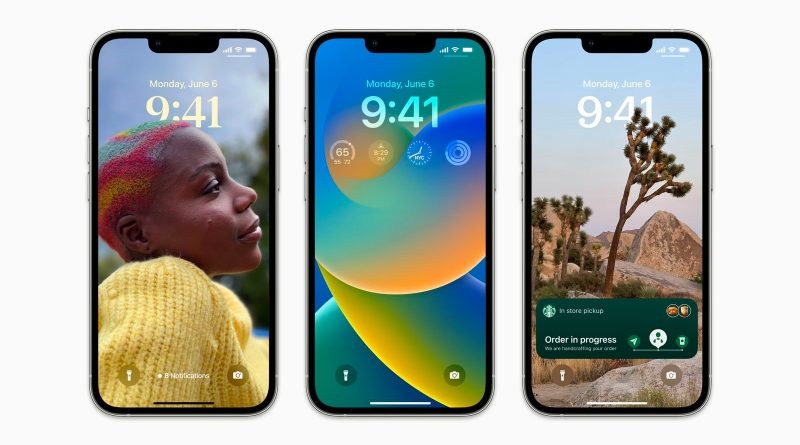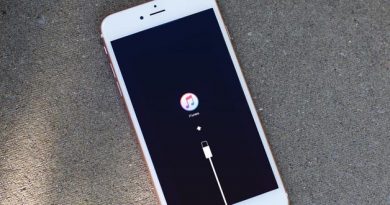Hướng dẫn cách tùy chỉnh màn hình khoá iPhone đẹp trên iOS 16
Phiên bản hệ điều hành iOS 16 mới ra mắt cho phép người dùng tùy biến nhiều giao diện màn hình khóa iPhone đẹp mắt, thêm widget, tùy chỉnh phông và màu chữ theo sở thích của người dùng. Tính năng tùy biến, sắp xếp màn hình iPhone đẹp trên iOS 16 đem đến rất nhiều trải nghiệm ấn tượng.
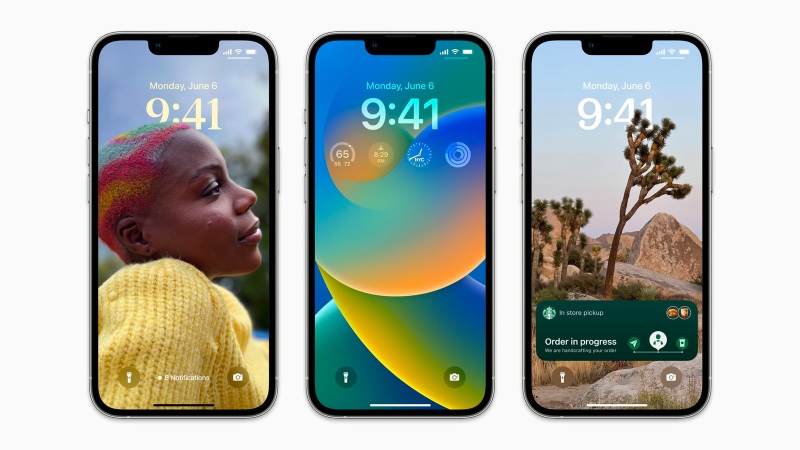
Với tính năng mới mẻ này, người dùng có thể thoải mái sáng tạo và cá nhân hóa màn hình iPhone của mình với các thông tin hữu ích và thuận tiện sử dụng.
Contents
Tạo màn hình khóa iPhone đẹp
Trước khi thực hiện cách sắp xếp màn hình iPhone đẹp, người dùng cần tạo một giao diện màn hình khóa mới, có thể dễ dàng đánh thức điện thoại mà không cần mở khóa iPhone.
Bước 1: Trên màn hình khóa, người dùng nhấn giữ lên màn hình.
Bước 2: Người dùng nhấn nút biểu tượng hình dấu cộng để tạo thêm hình nền khóa mới cho iPhone.
Bước 3: Người dùng chọn hình nền màn hình iPhone đẹp yêu thích từ danh sách có sẵn.
Bước 4: Sau khi chọn xong, bạn nhấn nút Done (Xong) tại góc trên bên phải.
Trên iOS 16, Người dùng có thể thiết lập nhiều màn hình khóa khác nhau và chuyển đổi giữa các hình nền bằng cách vuốt màn hình sang trái hoặc phải. Nếu người dùng muốn chọn ảnh chân dung của mình làm hình nền khóa iPhone thì có thể chọn bộ lọc Color background (Phông nền màu) để tạo thêm hiệu ứng chủ thể cho ảnh nền nằm phí trên đồng hồ.
Chọn hình nền khóa mới
Sau khi tạo được màn hình khóa mới, điện thoại iPhone sẽ yêu cầu bạn chọn hình nền. Tuỳ vào phong cách của mỗi người sẽ đi kèm các tùy chọn hình nền màn hình khóa phù hợp như sau:
- People: Hiệu ứng chủ thể trên ảnh nằm phía trên đồng hồ.
- Photo: Hình nền chọn từ thư viện Ảnh có sẵn trên điện thoại iPhone.
- Photo Shuffle: Thay đổi hình nền tự động và người dùng có thể tùy chỉnh tần suất chuyển đổi các hình nền.
- Emoji: Người dùng được phép chọn tối đa 6 biểu tượng cảm xúc cho hình nền.
- Weather: Hình nền động thay đổi thể hiện tình trạng thời tiết hiện tại.
- Astronomy: Hiển thị hình ảnh trái đất hoặc vị trí của thiết bị với ánh sáng và chu kỳ Mặt trăng theo thời gian thực.
- Color: Chọn hình nền một màu và có hiệu ứng chuyển màu tinh tế theo 6 kiểu.
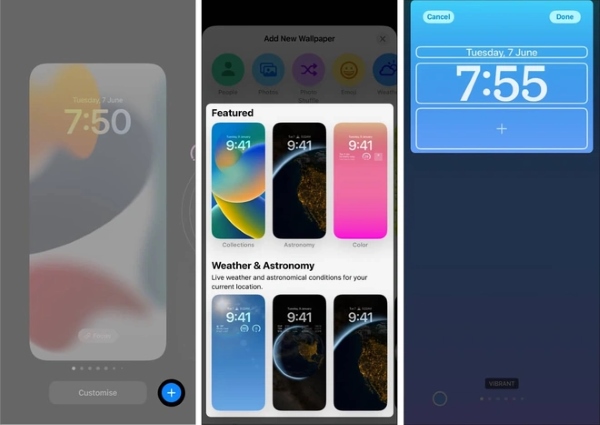
Tùy chỉnh giao diện đồng hồ trên màn hình khóa
Người dùng sau khi chọn được kiểu hình nền yêu thích, bạn có thể điều chỉnh màu chữ và phông chữ của đồng hồ hiển thị trên màn hình khóa. Các bước thực hiện như sau:
Bước 1: Bạn nhấn giữ lên màn hình khóa iPhone.
Bước 2: Chọn mục Customize (Tùy chỉnh).
Bước 3: Chọn mục chứa đồng hồ trên màn hình khóa iPhone.
Bước 4: Tiến hành điều chỉnh phông chữ và màu chữ trên đồng hồ theo ý muốn tại menu ở cạnh dưới màn hình.
Bước 5: Cuối cùng, bạn nhấn vào vị trí trống bất kỳ trên màn hình để thoát và nhấn Done (Xong) để hoàn tất thiết lập.
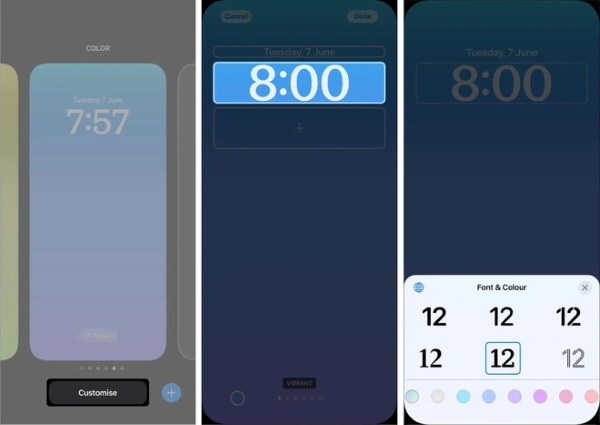
Thêm tiện ích Widget vào màn hình khóa
Ngoài tính năng tùy chỉnh giao diện đồng hồ, hình nền và phông chữ, người dùng cũng có thể thêm các Widget (Tiện ích) trên màn hình khóa. Nếu trên các ô hình chữ nhật không còn khoảng trống thì bạn cần xóa bớt các widget không cần thiết để giải phóng không gian để lưu Widget mong muốn.
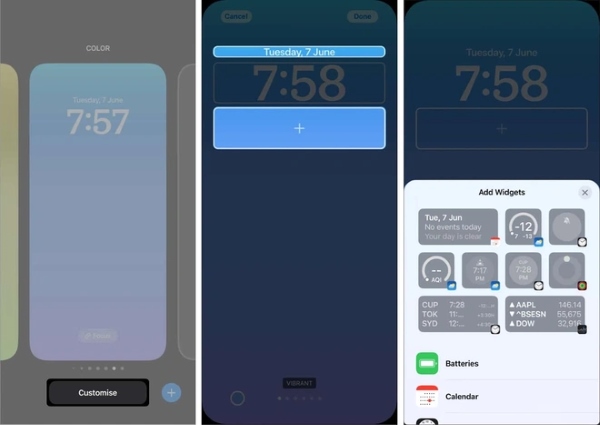
Cách thêm Widget trên màn hình khóa iOS 16 như sau:
Bước 1: Để thêm Widget cho màn hình khóa, bạn nhấn giữ lên màn hình khóa.
Bước 2: Chọn mục Customize (Tùy chỉnh).
Bước 3: Nhấn vào ô hình chữ nhật bo góc trên màn hình để thêm tiện ích.
Bước 4: Chọn tiện ích mong muốn tại phần Add Widgets (Thêm tiện ích).
Bước 5: Sau đó bạn nhấn vào vị trí trống bất kỳ hoặc nhấn vào nút hình chữ X để thoát. Cuối cùng chọn Done (Xong) để kết thúc cài đặt thêm tiện ích.
Trên màn hình sẽ có 5 ô trống để bạn thêm tiện ích và theo dõi các ứng dụng yêu thích ngay trên màn hình chính. Hầu hết các tiện này thường phục vị làm phím tắt, cho phép truy cập nhanh các ứng dụng.
Xem thêm
Tùy chỉnh cách sắp xếp các thông báo trên màn hình iPhone
Phiên bản hệ điều hành iOS 16 có sự thay đổi về vị trí thanh thông báo được chuyển xuống cuối màn hình iPhone. Thay vì hiển thị danh sách thông báo nằm ngang. Các thông báo trên iOS 16 sẽ hiển thị dưới dạng băng chuyền dọc phía dưới màn hình iPhone. Sự thay đổi này giúp việc sử dụng iPhone bằng một tay trở nên thuận tiện hơn.
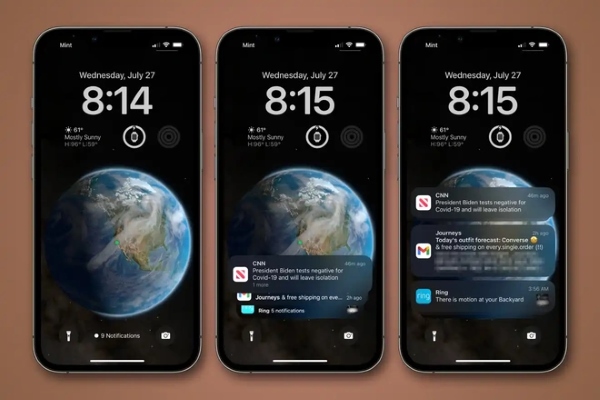
Bạn cũng có thể tùy chỉnh cách sắp xếp thông báo trên màn hình khóa tại phần Settings (Cài đặt) theo các bước sau:
Bước 1: Mở Settings (Cài đặt) >> chọn Notifications (Thông báo) >> chọn Display As (Hiển thị dưới dạng).
Bước 2: Tại đây, người dùng tiến hành tùy chọn cách sắp xếp thông báo trên màn hình khóa theo ý muốn. Hiện hệ điều hành iOS 16 cung cấp 3 cách sắp xếp thông báo tại màn hình khóa bao gồm: Stack (Ngăn xếp), Count (Số lượng) và List (Danh sách).
Với những hướng dẫn cách tùy chỉnh màn hình khoá iPhone đẹp trên iOS 16 chi tiết trên đây hy vọng sẽ giúp người dùng tạo được màn hình khóa độc đáo, mang màu sắc cá nhân ấn tượng. Chúc bạn thực hiện thành công và có những trải nghiệm thú vị trên iOS 16.